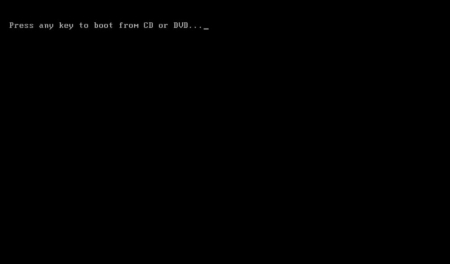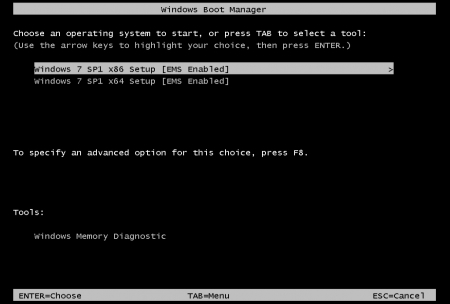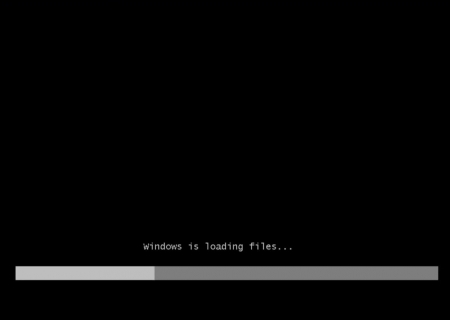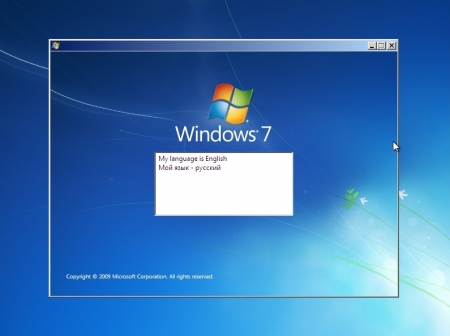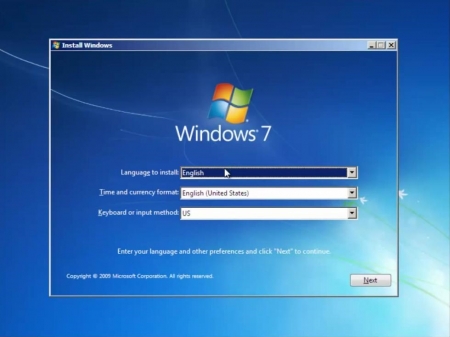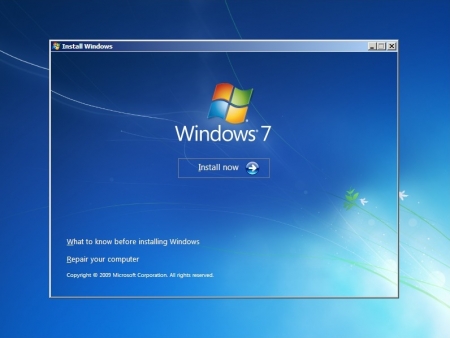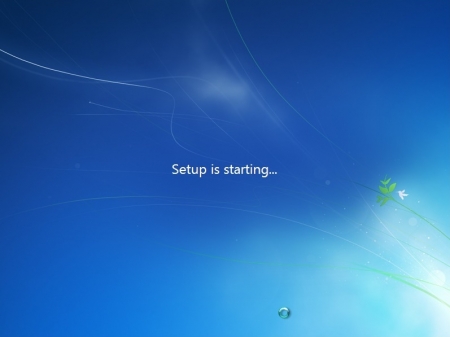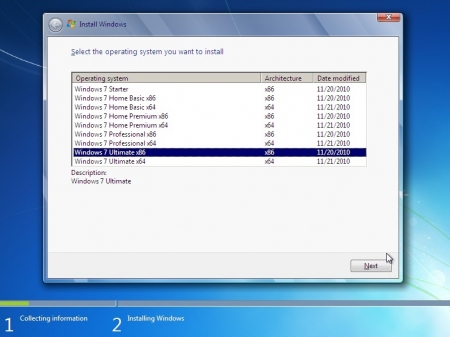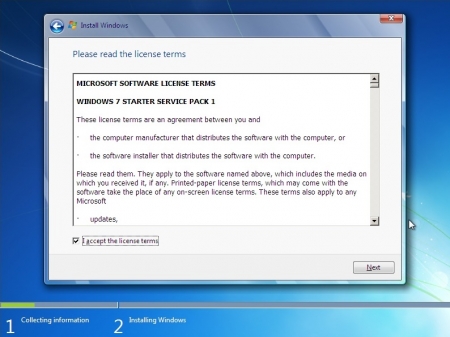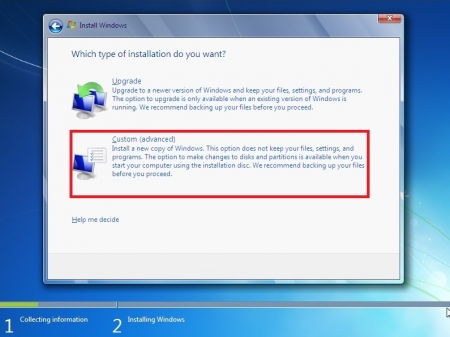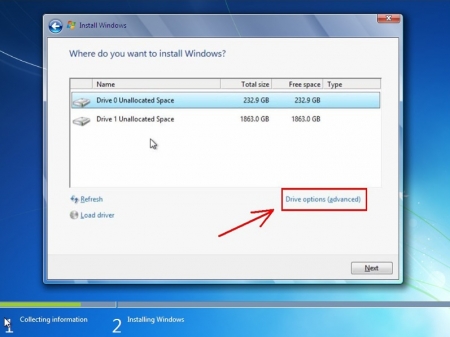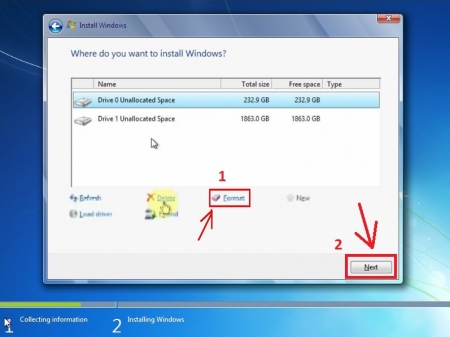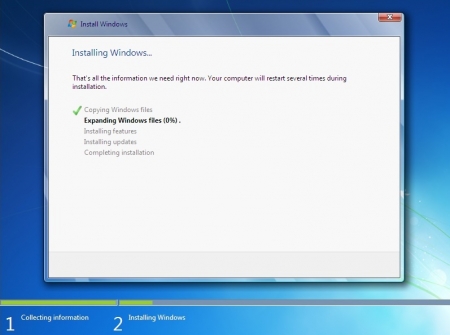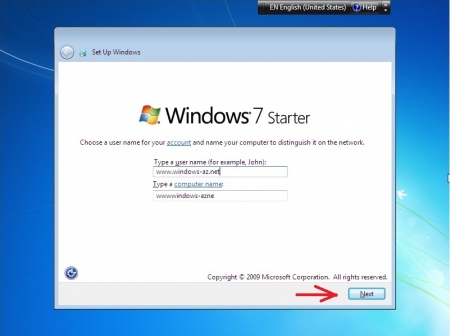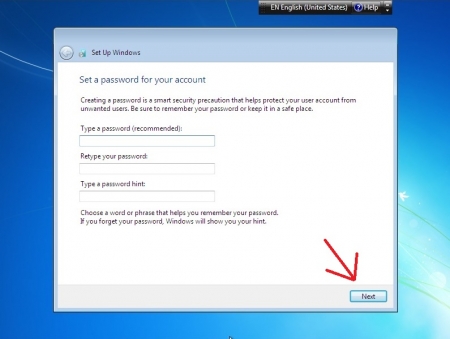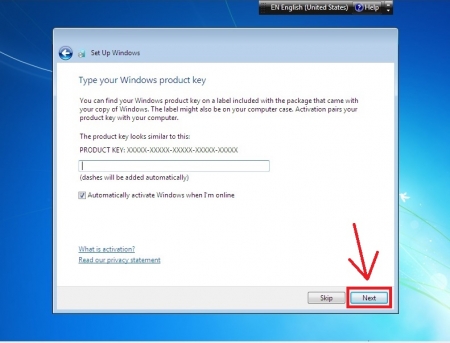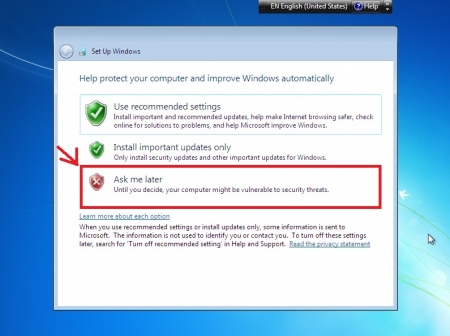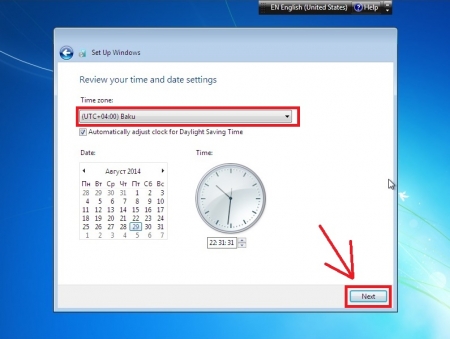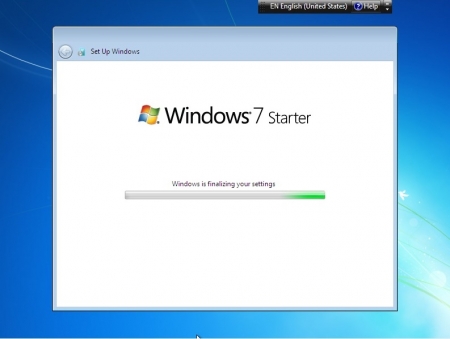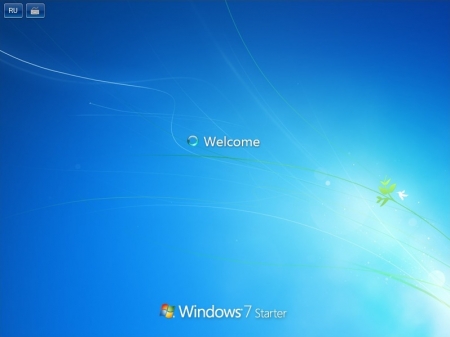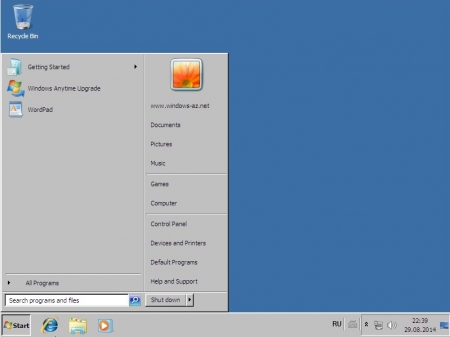Windows 7 quraşdırılması (Formatı) - Windows 7 installation (Format)
- Administrator
- 30-08-2014, 00:26
- 22 660
- 25
Hər kəsə salamlar.. Bu günkü dərsimizdə sizlərə Windows 7 əməliyyat sisteminin quraşdırılmasını (Windows 7 ilə kompyuterin formatlanmasını) göstəririk...
1. Windows 7 diskini kompyuterə daxil edib kompyuteri söndürüb yandırmaq (restart etmək) lazımdır. Boot menu'ya daxil olub Disk Oxudan qurğunu seçmək və Enter düyməsini sıxmaq lazımdır.
Boot menyunun düyməsi kompyuterdən asılı olaraq fərqli ola bilər. Məs: Esc, Delete, F1, F2, F3, F4, F5, F6, F7, F8, F9, F10, F11, F12.
Bu zaman aşağıdakı yazı gələ bilər. Bu zaman klaviyaturadan istənilən düyməni basmaq lazımdır ki Disk oxudan diski oxusun.
Press any key to boot from CD or DVD... - CD və ya DVD'dən boot etmək üçün istənilən düyməni basın...
2. Bu yazılarla qarşılaşanda kompyuterinizin parametrlərinə uyğun seçim etməlisiniz. Əgər kompyuterinizin ramı 4 və 4-dən yuxarıdırsa x64 seçimini edin... Əgər RAM 4-dən kiçikdirsə x86 seçimini etməyiniz məsləhətdir.
3. Disk oxudan diski oxumağa başlayıb. "Windows is loading files - Windows faylları yüklənir...
4. Bu pəncərəylə qarşılaşanda 1ci siyahıdan istəyinizdən asılı olaraq Rus və İngilis dillərindən birini seçə bilərsiniz.
5. Burada 1-ci siyahıdan istədiyiniz dili seçin (Mən İngilis seçmişəm). 2-ci siyahıdan Rus dili seçməyiniz məsləhətdir. 3-cü siyahıdan isə istənilən birini seçə bilərsiniz (Olduğu kimi saxlamağınız məsləhətdir).
6. Burada Install now seçin...
7. Gözləyirik...
8. Burada istədiyiniz versiya Windows 7 seçmək imkanı vardır. x86 və yaxud x64 seçimləri arasında qalsanız 2-ci yazımda qeyd etdiyim kimi seçim edin.
9. Burada şəkildəki kimi işarələmə edib Next düyməsini basmaq lazımdır.
10. Şəkildə işarələnmiş seçimi seçin...
11. Burada sizin kopyuterinizin yaddaşları görünəcək. Burada 1, 2 və daha çox yaddaş sahəsi ola bilər.. Əksər hallarda 2 yaddaş sahəsi olur. Əgər 2 yaddaş sahəsi varsa ilk öncə sistem diski hansı idisə o disk üzərində əməliyyatlar aparmalısınız. Digər disklərə toxunsanız şəxsi fayllarınız silinə bilər.
Bir çox hallarda burada 100 MB-lıq disk sahəsi də olur. Onu da format etmək lazımdır.
Bu pəncərə qarşınıza çıxan zaman şəkildə göründüyü kimi seçim etməlisiniz.
12. Yuxarıdakı kimi seçim etdikdə aşağıdakı kimi seçimlər qarşınıza çıxacaq. Bundan öncəki yazıda qeyd olunduğu kimi, sistem üzərində mausun sol düyməsini klikləyib Format düyməsini seçmək, açılan pəncərədə təstiqləmə edib Next seçmək lazımdır...
13. Yuxarıda yazılanları problemsiz etmisinizsə aşağıdakı pəncərəylə qarşılacaqsınız. Bu artıq Windows 7 sisteminin yazılması prosesidir. Gördüyünüz kimi 5 ədəd addımdan ibarətdir. Bu addımların bitməsini gözləməlisiniz. Bu proses gedən vaxt kompyuter sönüb yana bilər. Bu zaman heç bir şeyə toxunmaq olmaz.. Press any key to boot from CD or DVD... yazısı çıxanda da heç bir şey etmək lazım deyil. Sönüb yanandan sonra aşağıdakı pəncərə sistemin yüklənməsini bitirmək üçün təkrar çıxacaq.
14. Yuxarıdakı proseslər uğurla başa çatdıqdan sonra kompyuter sönüb yanacaq və bu pəncərə qarşınıza çıxacaq. Burada sisteminizə ad verməlisiniz. Burada istənilən bir ad yaza bilərsiniz. 1-ci xanaya istənilən bir ad yazın, 2-ci xanaya toxunmayın və Next seçin...
15. Burada sistemə şifrə verə bilərsiniz. Kompyuter hər dəfə açılanda sizdən şifrə istəyəcək... Bunu istəmirsinizsə xanaları boş saxlayın və Next seçin.
16. Next seçin...
17. Burada gələcəkdə çıxa biləcək problemlərin qarşısını almaq üçün 3-cü xanadakı Ask me later seçimini edin.
18. Bu pəncərə ilə qarşılaşan zaman şəkildə göstərildiyi kimi seçimlər edib Next edin...
19. Sistem artıq işləmək üçün hazırlanır... Gözləyirik...
20. Bu sistemin salamlama pəncərəsidir. Kompyuter hər dəfə açılanda bu yazı ilə qarşılaşacaqsınız...
21. Sistem artıq işləmək üçün hazırdır...
- Bölmə: E-kitablar / Sual-cavab
- Dəyəri: Pullu [Aktivasiya mövcuddur]
İnformasiya
Yükləmə Linkləri
Diqqət! Yükləmə linklərini görmək üçün xahiş olunur Qeydiyyat keçəsiniz
Information
Users of Qonaq are not allowed to comment this publication.
İstifadəçilər: {0}
Qonaqlar: {1} Qonaq
Axtarış sistemləri: {0}
Ümumi: {1}



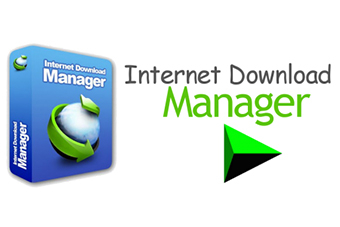
Internet Download Manager 6.37.10
Internet Download Manager, Flashget-dən sonra hazırlanmış bəlkə də ən yaxşı fayl yükləmə

CorelDRAW Graphics Suite 2019 21.2.0.706 ENG-RUS-TR
CorelDRAW Graphics Suite 2019 21.2.0.706 ENG-RUS-TR
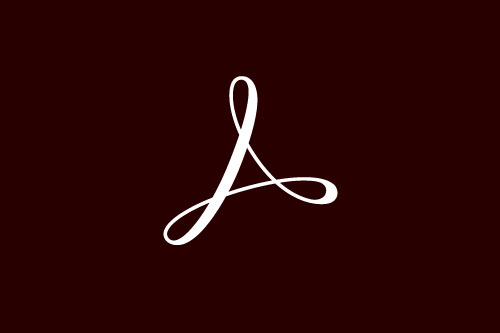
Adobe Acrobat Pro DC 2019 (v19.10.20099) Multilingual
Adobe Acrobat Pro DC 2019 (v19.0) Multilingual

WinRAR v6.0.0 (32Bit/64Bit) EN-RU
WinRAR v6.0.0 (32Bit/64Bit)